什麼是惡意軟體 HackTool:Win32/Keygen?如何去除?

您是否掃描過您的設備並發現它感染了 HackTool:Win32/Keygen?在您使用破解或金鑰產生器啟動進階軟體後,Windows Defender 可能會自動警告您有關此惡意軟體的存在。

如今的智慧型手機具有許多新功能,被視為微型計算機,但是,並非所有事情都可以在該設備上完成。有時,對於複雜的任務,您需要在 PC 上完成工作流程。微軟明白這一點,因此在即將到來的秋季創意者更新中,該公司將推出新的手機到電腦連結功能,允許用戶在手機上工作,然後將其傳輸到 Windows 10 系統。
在本文中,LuckyTemplates 將向您展示如何在 PC 上使用「繼續」將 Android 手機連接到 Windows 10。請注意,要執行此操作,您需要使用執行 Build 16251 或更高版本的系統。
將 Android 手機連接到 Windows 10
首先,您需要將 Android 手機與 Windows 10 配對。首先,您需要前往「設定」>「電話」,然後按一下「新增手機」。

接下來,您需要輸入您的手機號碼以接收簡訊。

該訊息將會傳送到您的 Android 手機,並附有 Google Play 中Microsoft Apps 的連結。點擊連結進行安裝。

然後,在「設定」>「手機」下查看您的 Windows 10 系統,您將看到您的手機與 Windows 10 配對並被列為您可以管理的裝置。

返回手機,打開應用程序,然後在 Windows 預覽體驗成員部分中單擊“立即嘗試”,您將獲得一個簡短的教程,然後是簡介 - 點擊“開始”。

若要檢查它是否有效,請瀏覽至要與 Windows 10 共用的網站,按一下「選項」按鈕,然後選擇「共用」。這將在您的手機上打開共享選項選單 - 選擇“在電腦上繼續”。
如果這是第一次共用項目,您需要登入您的 Microsoft 帳戶並同意透過 Microsoft Authenticator 進行連線。
過程中的另一個步驟是,當您按一下「在 PC 上繼續」按鈕時,您將可以選擇立即發送或稍後發送。您的手機將掃描網路以查找能夠接收該資料夾的裝置。在下面的範例中,我有 2 個不同的系統可供選擇。

當您透過 PC 傳送項目時,您會在操作中心收到一則通知,表示該項目已從您的 Android 手機傳送到您的 PC。例如,我在這裡發布了我的一篇文章的連結。
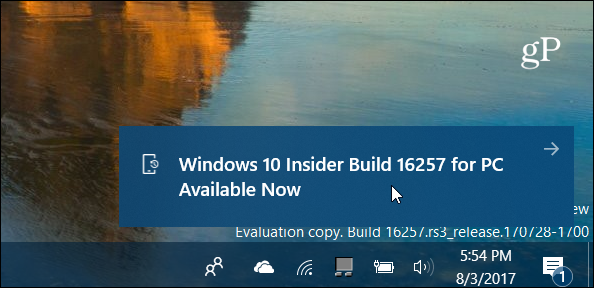
您認為「在 PC 上繼續」功能有用且能提高您的工作效率嗎?試試這個功能來感受吧!
您是否掃描過您的設備並發現它感染了 HackTool:Win32/Keygen?在您使用破解或金鑰產生器啟動進階軟體後,Windows Defender 可能會自動警告您有關此惡意軟體的存在。
探索如何在Windows 10上建立和管理還原點,這是一項有效的系統保護功能,可以讓您快速還原系統至先前狀態。
您可以使用以下 15 種方法輕鬆在 Windows 10 中開啟<strong>裝置管理員</strong>,包括使用命令、捷徑和搜尋。
很多人不知道如何快速顯示桌面,只好將各個視窗一一最小化。這種方法對於用戶來說非常耗時且令人沮喪。因此,本文將向您介紹Windows中快速顯示桌面的十種超快速方法。
Windows Repair 是一款有效的 Windows 錯誤修復工具,幫助使用者修復與 Internet Explorer、Windows Update 和其他重要程式相關的錯誤。
您可以使用檔案總管選項來變更檔案和資料夾的工作方式並控制顯示。掌握如何在 Windows 10 中開啟資料夾選項的多種方法。
刪除不使用的使用者帳戶可以顯著釋放記憶體空間,並讓您的電腦運行得更流暢。了解如何刪除 Windows 10 使用者帳戶的最佳方法。
使用 bootsect 命令能夠輕鬆修復磁碟區引導程式碼錯誤,確保系統正常啟動,避免 hal.dll 錯誤及其他啟動問題。
存檔應用程式是一項功能,可以自動卸載您很少使用的應用程序,同時保留其關聯的檔案和設定。了解如何有效利用 Windows 11 中的存檔應用程式功能。
要啟用虛擬化,您必須先進入 BIOS 並從 BIOS 設定中啟用虛擬化,這將顯著提升在 BlueStacks 5 上的效能和遊戲體驗。








